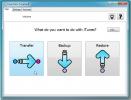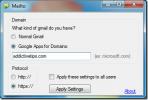Come modificare il file system di un'unità su Windows 10
Un file system su un'unità decide come archiviare e leggere i dati da un'unità. Pensalo come un metodo per ordinare informazioni. Se dovessi andare in una biblioteca, i libri lì verranno probabilmente ordinati usando il sistema decimale Dewey. Un file system è in qualche modo simile a questo concetto. Non ci sono molti file system ma ce ne sono abbastanza per gli utenti che devono fermarsi e pensare a quale vogliono usare. Se hai un'unità che si trova su un determinato file system e devi cambiarla in un'altra, puoi farlo facilmente su Windows 10.
Modifica il file system dell'unità
Per cambiare il file system di un'unità su Windows 10, hai comunque due diversi metodi integrati che puoi usare, tieni presente. Quando si modifica il file system di un'unità, per prima cosa si cancella tutto su di esso. Assicurati di eseguire il backup dei dati prima di procedere. Dovresti anche sapere che non puoi modificare il file system dell'unità che hai avviato dal modulo, ad esempio, se stai eseguendo Windows 10 dall'unità C., non sarai in grado di cambiare il suo file system.
Modifica il file system dell'unità - Formato unità
Collega l'unità che desideri formattare al tuo PC Windows 10. Apri Esplora file e vai a Questo PC. Fai clic con il pulsante destro del mouse sull'unità e seleziona "Formato" dal menu di scelta rapida.
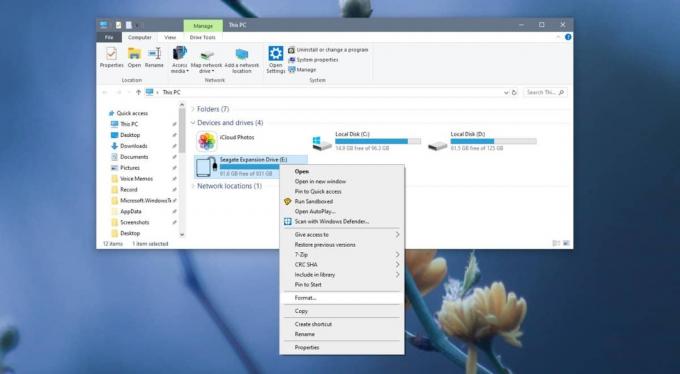
Si aprirà una nuova finestra con un menu a discesa per "File System". Aprilo e seleziona uno dei file system supportati in cui è possibile convertire Windows 10. Se lo desideri, puoi deselezionare l'opzione "Formattazione rapida". Fai clic su Avvia e il file system dell'unità verrà modificato. Il completamento del processo richiederà del tempo in base alle dimensioni dell'unità e alla scelta o meno di disabilitare la formattazione rapida.

Modifica il file system dell'unità - Gestione disco
Collega l'unità al PC. Apri Ricerca di Windows e accedi a Gestione disco. Seleziona il risultato "Crea e formatta partizioni del disco rigido".
Nell'app Gestione disco, fare clic con il pulsante destro del mouse sull'unità per cui si desidera modificare il file system. Dal menu di scelta rapida, seleziona "Formato".

Nella finestra visualizzata, apri il menu a discesa File system e seleziona il file system che desideri utilizzare per l'unità. Fare clic su OK, modificare altre impostazioni / preferenze per l'unità, se necessario, quindi consentire il completamento del formato e della conversione.

Su Windows 10, puoi convertire in NTFS, exFAT e FAT32 sebbene le opzioni possano differire in base al tipo di unità di cui stai cercando di cambiare il file system. Esistono altri file system oltre a questi tre come il file system Apple proprietario di Apple. Sarà necessario un Mac per convertire un'unità in questo file system o un'app a pagamento.
Ricerca
Messaggi Recenti
Backup, trasferimento e ripristino della libreria iTunes con TuneSwift gratuito
Se stai trasferendo i tuoi dati da un PC a un altro, potresti pensa...
Crea cartelle virtuali per etichettare e raggruppare i file con File Manager Tabbles
Tutti seguiamo le pratiche di gestione dei file di base ogni giorno...
Reindirizza MailPer i collegamenti a HTTPS Gmail o Google Apps per i domini
Di recente è successo sul lavoro che siamo passati dal buon vecchio...